
2020年に、MacのM1チップに対応したAdobePremiereProCCのベータ版が公開されました。現在M1チップMacでは、通常版のAdobePremiereProCCを使うことができます。ただ、Rosetta 2エミュレーションを通しているので、M1チップの性能をすべて発揮できていないようでした。
そこで、M1チップに対応したAdobePremiereProCCの開発が進んでいたのですが、そのベータ版が公開されました。
この記事では、AdobePremiereProCCベータ版のインストール方法と、実際、フルHD、4K動画編集で検証をした結果をまとめています。

この記事を書いた人:内村 航
株式会社ドウガテック代表取締役。2012年より『カンタン動画入門』を運営。動画編集ソフト・アプリのレビュー本数58本。動画編集スクール取材9校。アクションカメラ17台、α7 III、EOS8000D所有。大学講師(日本文理大学情報メディア学科、立命館アジア太平洋大学動画制作ワークショップ等)。著書:暮らしvlogのはじめ方(朝日新聞出版)、iMovieのマニュアル本(工学社 I・O BOOKS)。
→【セール】動画編集ソフトPowerDirector最大28%オフクーポンコード『dougatec2025』
→カンタン動画入門のYouTubeチャンネルを登録する(Click)
この記事の目次
動画編集用パソコンレビュー記事
・動画編集用パソコンおすすめのスペックと選び方・動画編集パソコン書き出し速度ランキング
【ノートパソコン】
■Dell
・G3 15レビュー
・G5 15レビュー
■ASUS
・TUF Gaming FX505DTレビュー
・ROG Strix G G531GUレビュー
■マウスコンピューター
・DAIV 3Nレビュー
・DAIV 5Nレビュー
・DAIV 5Dレビュー
・DAIV 5Pレビュー
■HP
・ENVY x360 15-ds0000レビュー
■VAIO
・SX14 ALL BLACK EDITIONレビュー
■Apple
・MacBookPro13インチ(Corei7 10gen 2020)レビュー
【デスクトップパソコン】
■HP
・OMEN by HP Obelisk Desktop 875-1090jp エクストリームモデルレビュー
■マウスコンピューター
・DAIV A7レビュー
・DAIV X9レビュー
■Apple
・Mac mini(M1 2020)レビュー
検証に使ったパソコンApple Mac mini(M1 2020)
検証には2020年に発売されたM1チップ搭載を使いました。

以下の表は、動画編集ソフト5種、動画編集アプリ2種での検証データをもとに解説しています。
| 動画編集用パソコン | 特徴 | |||||
|---|---|---|---|---|---|---|
| 検証に使ったのはM1チップ搭載のMac mini 256GMモデル、メモリ16GB。8コアCPU、8コアGPU、16コアNeural Engineを搭載。 MacBookPro2020(16GB)と比較すると、動画編集のパワーはほぼ同等。10万円以下の値段で、4K編集が快適にできるのは貴重。書き出し速度は普通~少し遅い程度。動作が驚くくらい静か。ほぼ無音。 フルHDは、編集、プレビューともにiMovie、PowerDirector365Mac、FicalCutPro、AdobePremierePro、DavinciResolve5種すべてで快適。書き出し速度はPowerDirector365Macが爆速。 4Kは、5種すべてで編集は快適。プレビューはDavinciResolveのみ若干遅延。プロキシモードハーフで快適に。PowerDirector365Macの書き出しはかなり速い。10万円以下で4K編集をするのであればMacMiniが最もおすすめ。Windowsだと10万円以下ではおすすめできるものがない。 iPhone用動画編集アプリはVN、PowerDirector共に動く。VNは快適にフルHD編集ができるが書き出し速度が遅すぎ、書き出した動画も真っ黒のエラーで使い物にならない。PowerDirectorはプレビュー画面の縦横比がおかしくなり、色々な機能も使えないが、書き出しのみ可能。 |
||||||
| OS | CPU | グラフィックス | メモリ | M2 SSD/HDD | 重さ | |
| MacOS | M1 8コアCPU | M1 8コアGPU | 16GB | 256GB/ | 1.2kg | |
AdobePremiereProCCのM1対応ベータ版のインストール方法
Adobe Creative Cloudアプリを開いてください。
画面左中くらいに『ベータ版アプリケーション』という項目があるのでクリック→『AdobePremiereProCC(beta)』インストール。
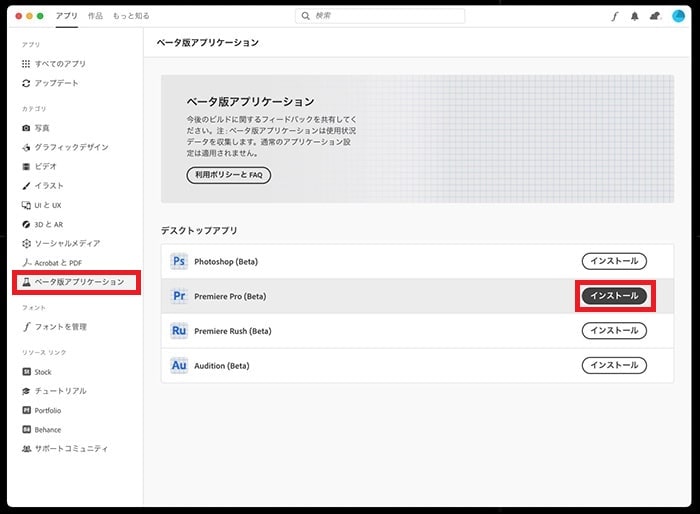
インストールが済んだら、アプリを開きましょう。
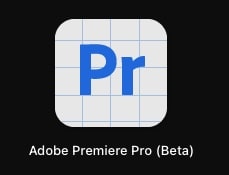
検証に使うプロジェクト内容
以下の内容で検証を行いました。
・フルHD/4K別で2本分編集
・5分(30カット×10秒)
・音楽
・テキスト×7
・透過PNGロゴ常時
・透過クロマキー常時
・トランジション3カットに1回
検証点は、プロジェクトに壊れているところはないか、編集、プレビューに問題ないか、書き出し速度の計測などです。
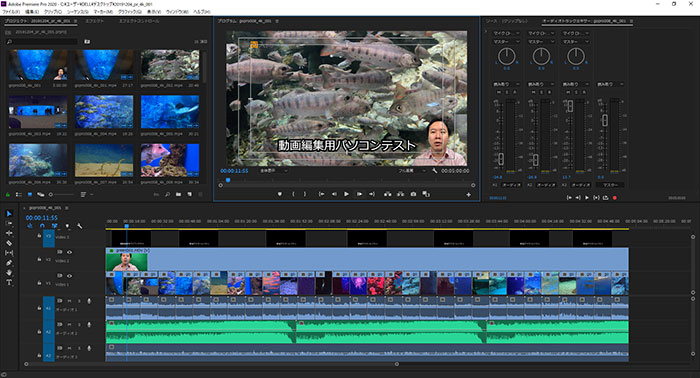
(1)フルHD編集データで検証
ここでは、フルHD(5分)の編集データを使って動作や書き出し速度などを検証しました。
事前に作っていたプロジェクトを開く場合、『プロジェクトの変換』が表示されるので、『OK』。
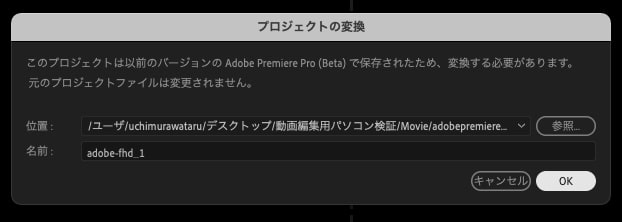
『見つからないファイルがある』と表示されました。それはmp3データだったのですが、データは存在するにも関わらず、AdobePremiereProCC(beta)のフォルダ内では非表示でした。
直接、mp3をプロジェクトに読み込んでみると『サポートされていないファイル形式』と表示されました。
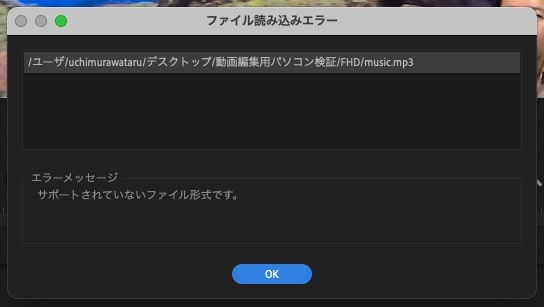
とりあえずmp3は無視して、プロジェクトを開きました。

通常版と変わりないように見えます。ただ、事前に作っておいたテキストデータが初期の『新規テキストレイヤー』に全て戻っていました。
通常の編集作業やプレビューなど問題ありませんでした。
書き出しも問題なくできました。mp3データなしで行ったので、通常版と比較できませんが、フルHD5分動画で3分58秒でした。通常版はmp3有りで6分38秒でした。
mp3対応後、再度検証します。
(2)4K編集データで検証
次に4K動画を使ったまったく同じプロジェクトで検証をしました。
しかし、プロジェクトを開くと、マウスアイコンがクルクルマークになり、フリーズ状態になりました。現時点では検証不可です。
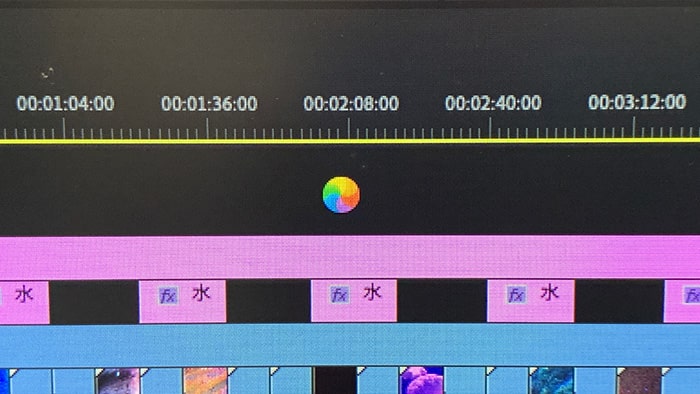
まとめ
2020年12月22日時点で、AdobePremiereProCC(Beta)はまったく使えません。mp3データが対応していないのは致命的です。
これから随時アップデートされるので、もう少し時間をおいて、再度検証します。





